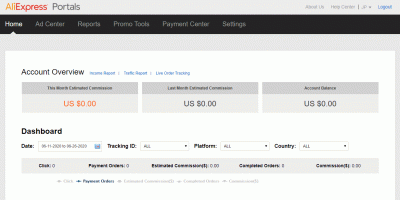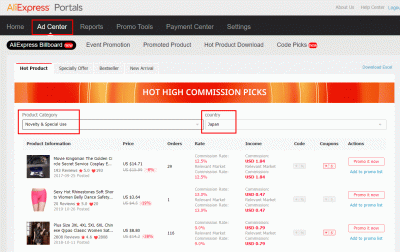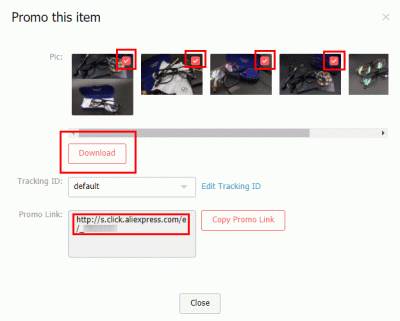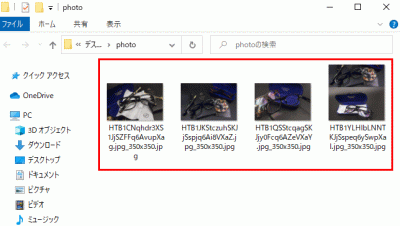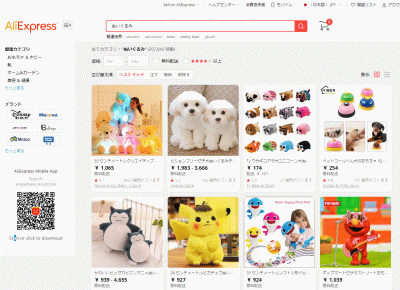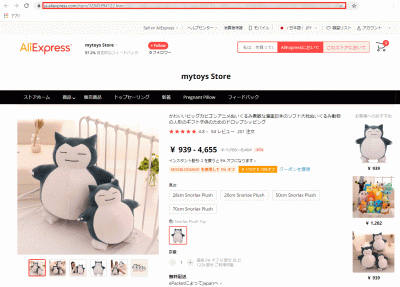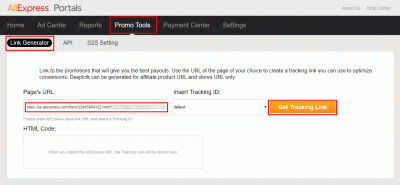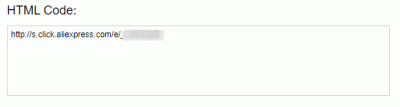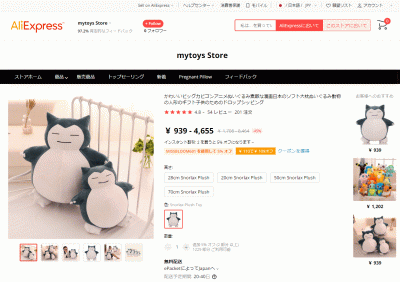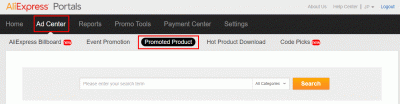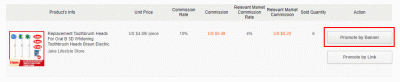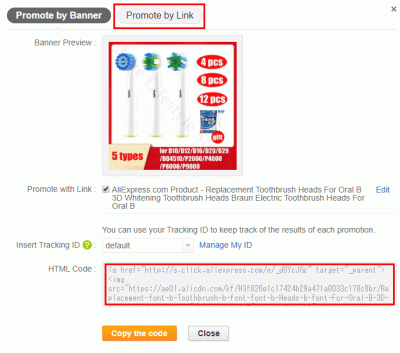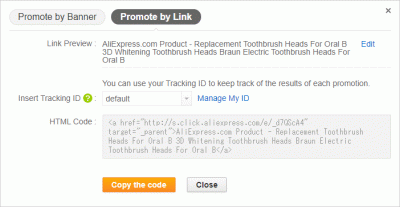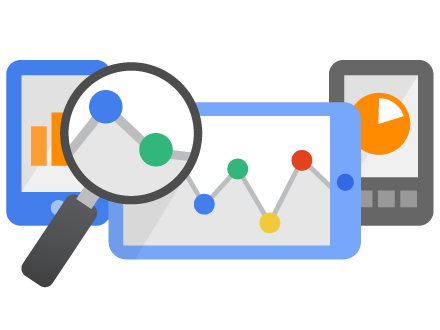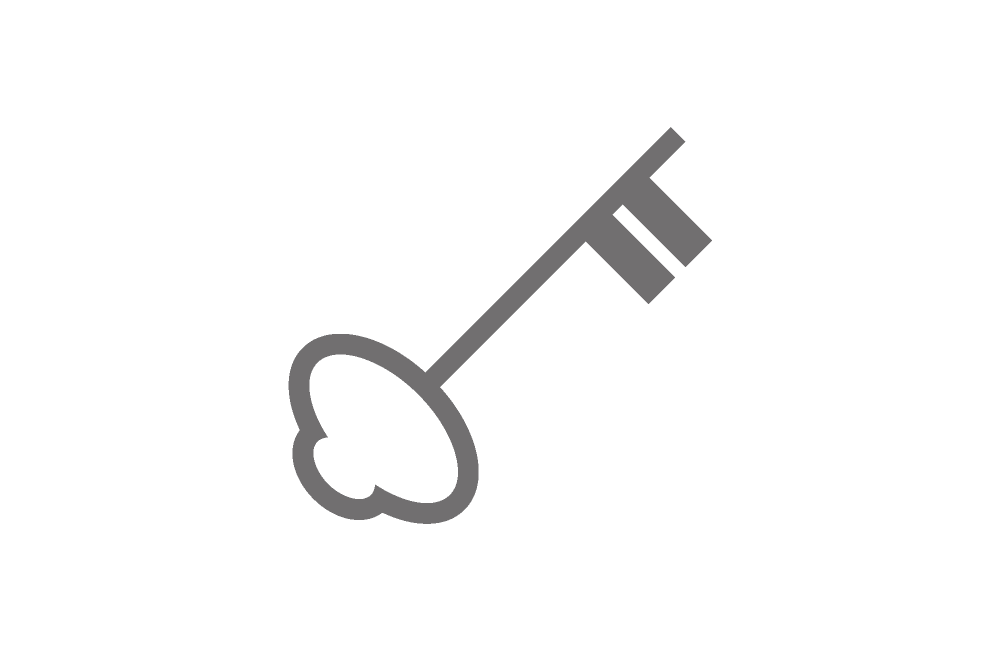アリエクスプレスのアフィリエイトリンクは簡単に張り付ける事が出来ます。
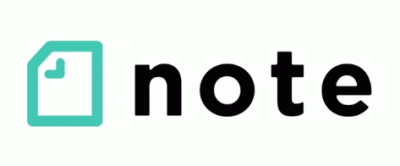
→アリエクの注意事項と安く買う方法をnoteにまとめました←
はじめに
アリエクスプレスのアフィリエイト申請はクリアしたけど、アフィリエイト広告の貼り方がわからないって方もいらっしゃると思うので、今回は出来るだけわかりやすくご紹介いたします。
と言うか私がわからなかったので(笑)
ログインしよう
まずはアリエクスプレスのアフィリエイトにログインします。
https://portals.aliexpress.com/loginCheck.htm
アリエクスプレスではアフィリエイトリンクを貼る方法が3種類ございます。
では、一つづつご紹介させて頂きますね。
アリエクスプレスのオススメからリンクを貼る
アリエクスプレスのオススメ商品からアフィリエイトリンクを貼る事が出来ます。
上のメニュー内にある「Ad Center」をクリックし、
| Product Category | お好みのカテゴリーを選択 |
|---|---|
| country | Japan |
と入力します。
アフィリエイトリンクを貼りたい商品の右側にある「Promo it now」をクリックします。
アフィリエイトに使いたい画像にチェックを入れてDownloadボタンをクリックします。
そうするとチェックを入れた画像を手に入れる事が出来ます。
後は自分のブログなどにこちらの画像とリンクを張り付ける事でアフィリエイトを張り付ける事が出来ます。
アフィリエイトリンクの貼り方
<a href="リンク先"><img src="ダウンロード画像"></a>
商品情報からアフィリエイトリンクを貼る方法
アリエクスプレスで自分が気に入った商品からアフィリエイトリンクを作成する事が出来ます。
アフィリエイトリンクとして一番作りやすい印象があります。
例えば、アリエクスプレス側で「ぬいぐるみ」と検索します。
色々と商品が出てきましたね。
お好みの商品をクリックします。
アフィリエイトリンクを貼りたい商品のURLをコピーします。
アリエクスプレスのアフィリエイト側にログインします。
「Promo Tools」内にある「Link Generator」をクリックします。
Page’s URLに先ほどコピーした商品のURLを入力して「Get Tracking Link」をクリックします。
HTML Codeの中にアフィリエイトリンクが表示されます。
このリンクを実際に確認してみました。
すると、このように商品ページが表示されました。
商品画像とリンクを一緒に出力する
個人的にはこのやり方が一番好きなアフィリエイトリンクの貼り方です。
「Ad Center」内にある「Promoted Product」をクリックします。
次は検索エリアにアフィリエイトしたい商品の名前などを入れて「Search」ボタンを押します。
するといくつか商品が出てくるので、アフィリエイトリンクを貼りたい商品の右側にある「Promote by Banner」ボタンをクリックします。
HTML Codeと書かれている所の情報をそのままブログなどに張り付けるとアリエクスプレスの商品をアフィリエイトする事が出来ます。
「Promote by Link」をクリックする事で「商品タイトルとアフィリエイトリンク」のコードを取得する事が出来ます。
以上でアリエクスプレスでアフィリエイトリンクの貼り方の説明を終了致します。
さいごに
色々いじるのが正解?
ツールに関しては自分なりに色々といじる事で見えてくるものがあると思います。
私もアリエクスプレスのアフィリエイトがどういった物があるのか、よくわからないので色々といじって遊んでみたいと思います。